Vous rencontrerez peut-être le Erreur Apple SharePlay ne fonctionne pas principalement en raison du système d'exploitation obsolète de leurs appareils ou en raison de certains défauts dans les modules de FaceTime. Il s’agit d’un problème très courant qui se produit sur toutes les plateformes FaceTime. Soit le problème affecte l'ensemble du système d'exploitation, soit il vous empêche d'utiliser SharePlay avec une application particulière comme Apple Music.
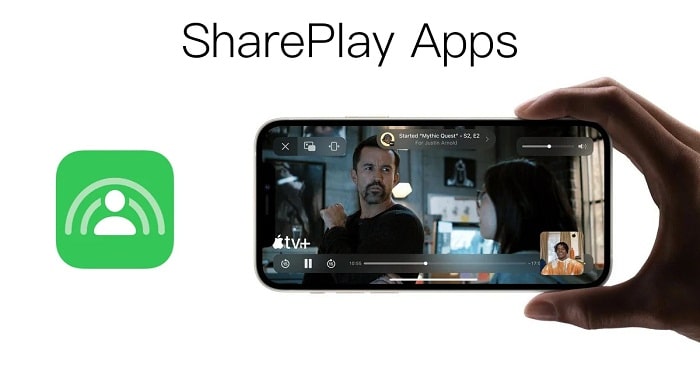
Comment réparer l’erreur Apple SharePlay qui ne fonctionne pas ?
Il peut y avoir de nombreuses raisons pour lesquelles SharePlay peut ne pas fonctionner, mais selon nos conclusions, à l'exception de quelques échecs dans le FaceTime, la principale raison pour laquelle SharePlay ne fonctionne pas est le système d'exploitation obsolète des appareils concernés, car cela peut rendre les appareils incompatibles avec SharePlay. .
1. Reconnectez-vous à FaceTime
Un problème temporaire dans FaceTime peut ne pas permettre à SharePlay de fonctionner correctement et donc provoquer le problème discuté. Ici, reconnectez-vous FaceTime peut résoudre le problème. Pour plus de clarté, nous allons discuter du processus pour un Mac. Si le problème est limité à une application particulière, assurez-vous que cette application particulière prend en charge SharePlay.
- Démarrez l'application FaceTime sur votre Mac et ouvrez votre préférences.
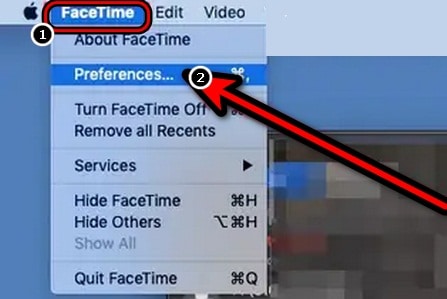
- Dirigez-vous maintenant vers l’onglet Paramètres, puis cliquez sur le bouton Déconnexion.
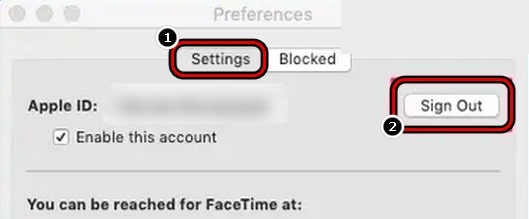
- Ensuite, confirme pour vous déconnecter de FaceTime, puis répéter pour vous déconnecter de FaceTime sur les autres appareils qui recevront la diffusion SharePlay.
- Maintenant redémarrer FaceTime e se connecter avec votre identifiant/mot de passe Apple.
- Après cela, vous devez cliquer sur suivante puis vérifiez si SharePlay a commencé à fonctionner normalement.
- Si cela échoue, vérifiez si connecter les AirPod (si possible), puis le démarrage de l'appel FaceTime résout le problème de SharePlay.
- Sinon, vous devez vérifier si commencer la Appel FaceTime sans aucun appareil externe (comme un casque BlueTooth ou des AirPods) résout le problème.
2. Redémarrez les appareils problématiques
Il est possible qu'un problème temporaire dans le système d'exploitation de l'appareil ne permette pas à FaceTime de charger ses modules essentiels comme SharePlay et provoque ainsi le problème en question. Ici, le redémarrage de l’appareil problématique peut résoudre le problème SharePlay. Pour plus de clarté, nous allons discuter du processus pour un iPhone.
- maintenez enfoncé bouton latérale sur l'iPhone jusqu'à ce que glissière de encensido.
- Utilisez maintenant le curseur allumer pour éteindre l'iPhone et ensuite éteindre el équipement réseau (comme un routeur).
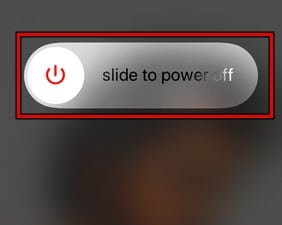
- Puis allumer el routeur et une fois allumé, allumer el iPhone.
- Maintenant répéter sur l'autre appareil sur lequel SharePlay sera partagé.
- Vérifiez ensuite si SharePlay fonctionne correctement.
- Au contraire, presse et communiqué immédiatement le bouton augmenter le volume de l'iPhone.
- Ensuite, presse et communiqué appuyez immédiatement sur le bouton de réduction du volume de l'iPhone.
- Maintenant presse y maintenez bouton latérale de l'iPhone.
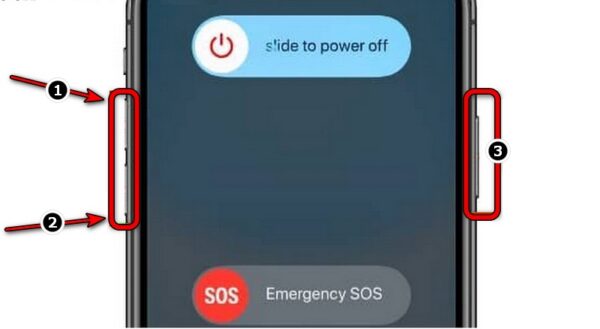
- Attendez que l'iPhone redémarre et affiche le logo pomme sur l'écran.
- Puis ample le bouton latéral de l'iPhone et une fois l'iPhone correctement allumé, vérifiez s'il fonctionne bien. Vous devrez peut-être forcer le redémarrage des autres appareils qui recevront la diffusion SharePlay.
3. Mettez à jour les appareils avec leur dernière version du système d'exploitation
SharePlay peut ne pas fonctionner si le système d'exploitation des appareils est obsolète, car cela peut entraîner une incompatibilité avec les modules FaceTime et les appareils risquent donc de ne pas pouvoir charger les modules SharePlay.
Dans ce contexte, la mise à jour du système d’exploitation des appareils vers leurs dernières versions peut résoudre le problème. A titre d'illustration, nous allons analyser le processus de mise à jour du iOS d'un iPhone à la dernière version.
- Tout d'abord, assurez-vous que votre iPhone est complètement chargé et connecté à un Réseau Wi-Fi.
- Alors commencez Paramètres iPhone et ouvrir Général.
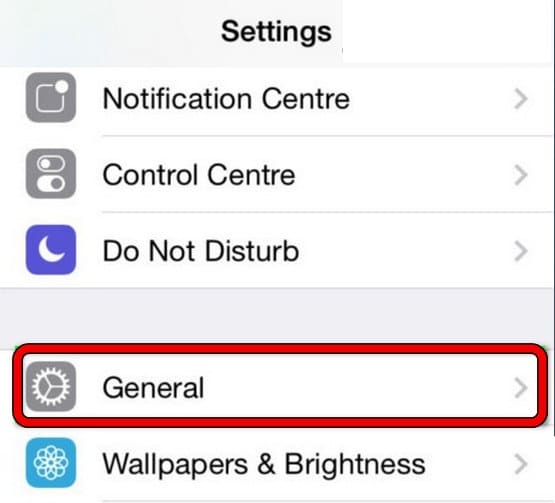
- Jouez maintenant Mise à jour logicielle et, s'il existe un iOS disponible, installer la actualización.
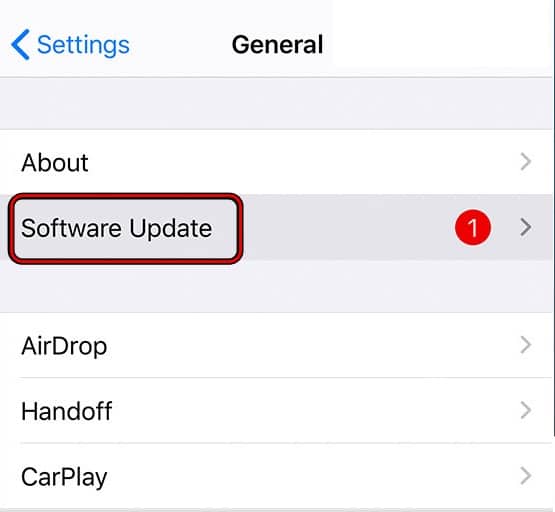
- Une fois l'iPhone mis à jour, redémarrer le téléphone et au redémarrage, vérifiez si SharePlay fonctionne correctement. Vous devrez peut-être également répéter la même chose sur les autres appareils.
- Si cela échoue et que le problème ne se produit qu'avec un application particulière (Tel que TikTok), vérifiez si créer un autre compte de cette application résout le problème.
4. Désactiver/Activer FaceTime et SharePlay
Un problème temporaire dans les modules SharePlay ou FaceTime sur votre appareil pourrait empêcher SharePlay de fonctionner et provoquer le problème en cours de discussion. Dans ce cas, désactiver/activer FaceTime et SharePlay peut résoudre le problème. Pour plus de précision, nous discuterons du processus pour un iPhone.
- Commencer le configuration depuis l'iPhone et ouvrez FaceTime.
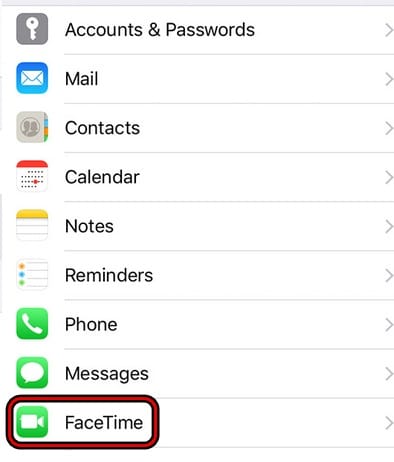
- Sélectionnez maintenant Partager le jeu y le désactiver en tournant votre interrupteur en position d'arrêt.
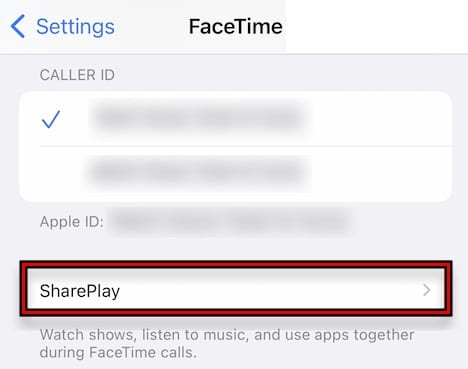
- Appuyez ensuite sur le bouton Revenez en arrière et désactivez FaceTime en tournant votre interrupteur en position d'arrêt.
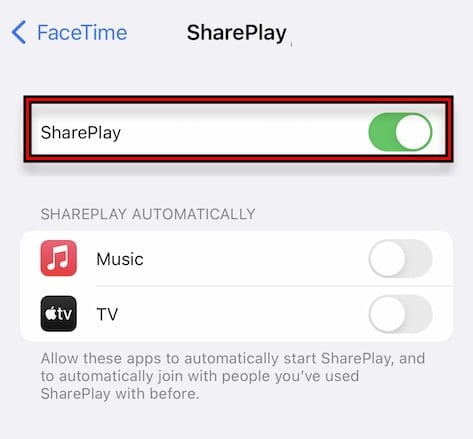
- Maintenant redémarrer l'iPhone et, au redémarrage, activer FaceTime.
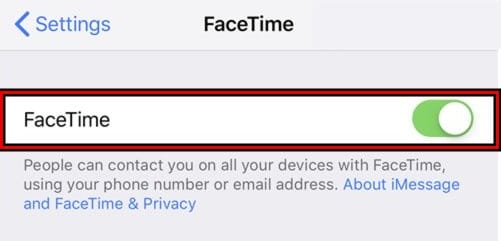
- Puis ouvrez Partager le jeu y activer SharePlay.
- Vous pouvez également démarrer un appel FaceTime et j'espère que SharePlay fonctionnera correctement. Vous devrez peut-être également répéter la même chose sur les autres appareils.
Si vous êtes arrivé jusqu'ici, tout ce que je peux faire est de vous dire que j'espère que chacune des méthodes décrites dans cette entrée vous aidera à résoudre l'erreur de non-fonctionnement d'Apple SharePlay. Si vous avez aimé, n'hésitez pas à partager ce contenu avec le reste de vos connaissances. Merci pour votre visite, à bientôt dans une prochaine publication.
Je m'appelle Javier Chirinos et je suis passionné par la technologie. D’aussi loin que je me souvienne, j’adorais les ordinateurs et les jeux vidéo et ce passe-temps s’est transformé en travail.
Je publie sur Internet depuis plus de 15 ans sur la technologie et les gadgets, notamment dans mundobytes.com
Je suis également expert en communication et marketing en ligne et j'ai des connaissances en développement WordPress.